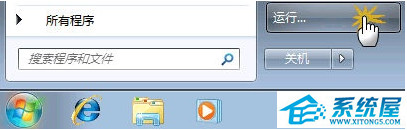Win10屏保设置无效?快速解决攻略
=================================
- 问题概述
Windows 10操作系统在用户使用过程中,有时会遇到屏保设置无效的问题,可能表现为屏保无法正常启动、设置时间被忽略或者屏保预览不显示等。
1. 检查屏保设置
确保你的屏保设置是正确的。按照以下步骤操作:
1. 打开“设置”应用。
2. 点击“个性化”。
3. 在左侧菜单中选择“锁屏”。
4. 在右侧设置中找到“屏幕保护程序设置”并点击进入。
5. 确保选择了正确的屏保,并设置了合适的等待时间。
2. 更新显卡驱动
屏保设置无效有时可能是由于显卡驱动不兼容或过时造成的。更新显卡驱动可以解决这一问题:
1. 右键点击“开始”按钮,选择“设备管理器”。
2. 展开“显示适配器”。
3. 右键点击你的显卡设备,选择“更新驱动程序”。
4. 选择“自动搜索更新的驱动程序”,让系统自动搜索并安装最新的驱动。
3. 检查系统文件
系统文件损坏或缺失也可能导致屏保设置无效。使用系统文件检查器(SFC)扫描并修复损坏的系统文件:
1. 右键点击“开始”按钮,选择“Windows PowerShell(管理员)”。
2. 在命令行窗口中输入 `sfc /scannow` 并按回车键。
3. 系统将开始扫描并修复损坏的文件,等待扫描完成。
4. 禁用第三方屏保软件
如果你安装了第三方屏保软件,可能会与Windows 10自带的屏保功能冲突。尝试禁用或卸载这些软件:
1. 打开“设置”应用。
2. 点击“应用”。
3. 在应用列表中找到第三方屏保软件,点击并选择“卸载”。
5. 创建新的用户账户
如果以上方法都无法解决问题,可能是你的用户账户配置出现了问题。创建一个新的用户账户并尝试设置屏保:
1. 打开“设置”应用。
2. 点击“账户”。
3. 选择“家庭和其他用户”。
4. 点击“添加其他用户”,按照提示创建新用户。
5. 登录新用户账户,重新设置屏保。
- 总结
通过以上步骤,你应该能够解决Windows 10屏保设置无效的问题。如果问题仍然存在,可能需要进一步的技术支持。